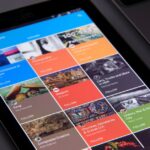Hallo zusammen! Ihr wollt wissen, wie ihr Apps vom Tablet löscht? Kein Problem, das ist gar nicht so schwer. In diesem Artikel zeige ich euch, wie ihr Apps auf eurem Tablet löschen könnt. Also, lasst uns loslegen!
Um Apps vom Tablet zu löschen, musst du zuerst auf den Homescreen gehen. Dann musst du auf das Symbol für die Einstellungen tippen und die Anwendungen auswählen. Dort werden alle installierten Apps angezeigt. Dann musst du einfach auf die App klicken, die du löschen möchtest, und auf die Option „Deinstallieren“ tippen. Bestätige die Deinstallation, wenn du dazu aufgefordert wirst, und die App wird gelöscht.
So löschst du Apps auf deinem Android-Gerät
Du hast eine App auf deinem Android-Gerät, die du nicht mehr benötigst? Kein Problem! Wir zeigen dir, wie du sie ganz einfach löschen kannst.
Gehe dazu in dein App-Menü und wähle die App aus, die du löschen möchtest. Halte sie dann gedrückt. Jetzt kannst du die App mit deinem Finger auf den Mülleimer ziehen und schon öffnet sich dieser. Bestätige die Deinstallation, um die App endgültig zu löschen.
Und schon ist die App verschwunden und dein Gerät wieder etwas leichter. Du kannst auch mehrere Apps gleichzeitig löschen – dazu einfach einzelne Apps markieren, den Mülleimer anwählen und bestätigen.
Viel Spaß beim Löschen deiner Apps!
So entfernst Du Android Apps vollständig
Du hast ein Android-Smartphone und fragst Dich, wie Du Apps vollständig entfernen kannst? Wir erklären es Dir! Wenn Du eine App löschst, bleiben oft noch Datenreste auf Deinem Gerät, die weiterhin Speicher belegen. Damit Du Apps komplett deinstallieren kannst, musst Du die Daten, die sie hinterlässt, manuell löschen. Glücklicherweise ist das nicht schwer. Es gibt einige einfache Methoden, wie Du alle Daten einer App von Deinem Gerät entfernen kannst. Eine davon ist das Löschen der App-Daten. Dazu musst Du in den Einstellungen Deines Geräts zum Speichermanager navigieren und dort die Daten der entsprechenden App löschen. Eine andere Möglichkeit ist es, die App über die Einstellungen zurückzusetzen. Damit werden alle Daten, die die App auf Deinem Gerät gespeichert hat, gelöscht. So kannst Du sicher sein, dass die App komplett von Deinem Smartphone entfernt wurde.
So löschen Sie Datenrückstände nach App-Deinstallation
Du hast eine App auf deinem Tablet oder Smartphone deinstalliert und bist überrascht, dass die Datenrückstände noch auf dem Gerät zu finden sind? Das ist leider häufig der Fall. Wenn du eine Anwendung deinstallierst, wird zwar die App selbst entfernt, aber nicht alle zugehörigen Daten. Dazu zählen beispielsweise Einstellungen, Konten und andere Informationen, die noch auf deinem Gerät gespeichert sind. Diese Datenrückstände können unter Umständen ein Sicherheitsrisiko darstellen, weswegen es sinnvoll sein kann, sie zu löschen.
Befreie dein Android-Gerät von Bloatware: So geht’s
Du hast ein neues Android-Gerät und du bist dir sicher, dass du dir einige der vorinstallierten Apps nicht heruntergeladen hast? Leider kann man auf den meisten Android-Geräten kaum vor Bloatware retten. Wenn du dir also einmal die unerwünschten Apps vom Hals schaffen möchtest, dann musst du sie deinstallieren. Das geht ganz einfach: Rufe unter den Einstellungen > Apps deine App-Liste auf. Dann klicke einfach auf jede App und überlege dir, ob du sie schon einmal benutzt hast. Wenn nicht, dann kannst du sie ganz einfach deinstallieren. So befreist du dein Gerät von den lästigen Apps und hast mehr Platz für deine Lieblings-Apps!

Öffnen von Apps auf Smartphones: Einfache Schritte zum Anzeigen und Öffnen
Bei manchen Smartphones kannst du Apps ganz einfach öffnen, indem du überall vom unteren Bildschirmrand nach oben wischst und dann die App, die du öffnen möchtest, anklickst. Wenn du das Symbol „Alle Apps“ siehst, tippe einfach drauf und schon erscheinen alle installierten Apps. Wähle dann die App, die du öffnen möchtest, aus und schon kannst du sie benutzen. Falls du dein Smartphone noch nicht so gut kennst, kannst du in den Einstellungen nachschauen, welche Apps du instaliert hast und so schnell herausfinden, welche du öffnen kannst.
Deaktiviere Apps auf Samsung-Geräten mit Android 4.0
Du kannst den Anwendungsmanager auf Deinem Samsung-Gerät öffnen, um die App-Infos aufzurufen und die entsprechende Anwendung zu deaktivieren. Dazu musst Du mindestens Android 4.0 Ice Cream Sandwich auf deinem Gerät haben. Wenn Du das hast, öffne den Startbildschirm und drücke die linke kapazitive Taste. Im Menü kannst Du dann auf „Apps verwalten“ klicken. Dies gibt Dir die Möglichkeit, alle installierten Apps auf Deinem Gerät zu sehen und die Apps zu deaktivieren, welche Du nicht mehr benötigst.
So entferne ich eine App von meinem Smartphone
Du möchtest eine App von deinem Smartphone entfernen? Dann musst du folgende Schritte durchführen: Tippe rechts oben auf das Profilsymbol. Dann auf den Reiter ‚Verwalten‘. Nun musst du die App auswählen, die du löschen möchtest. Tippe nach der Auswahl auf ‚Deinstallieren‘, um sie zu entfernen. Wenn du das gemacht hast, ist die App von deinem Gerät verschwunden. Es gibt jedoch noch eine weitere Möglichkeit, Apps zu deinstallieren. Im Einstellungsmenü kannst du unter ‚Anwendungen‘ eine Liste aller installierten Apps ansehen. Dort kannst du auch diejenigen auswählen, die du entfernen möchtest.
Deaktiviere Apps in 2020: So funktioniert’s
2020
Hey du, willst du wissen, wie du Apps deaktivieren kannst? Hier erfährst du, wie es geht! Öffne die Einstellungen und suche nach dem Punkt „Anwendungs-Manager“. Tippe die App an, die du deaktivieren möchtest und du findest eine Schaltfläche „Deaktivieren“. Tippe darauf, um die App zu deaktivieren. Wenn du noch mehr Einstellungen vornehmen möchtest, kannst du auch einige weitere Einträge wie zum Beispiel den 08.09.2020 ändern.
Android-App löschen: So geht’s in wenigen Schritten
Du hast ein Android-Gerät und willst eine App löschen? Dann kannst du das in wenigen Schritten ganz leicht machen. Öffne dazu einfach den Play Store auf deinem Android-Gerät und tippe oben links rechts auf dein Profilbild. Wähle anschließend „Apps und Geräte verwalten“ aus. Nun tippst du oben auf den Reiter „Verwalten“, um alle deine installierten Apps anzuzeigen. Unter dem Reiter „Installiert“ kannst du alle auf deinem Gerät installierten Apps sehen. Wähle nun die App aus, die du löschen möchtest, und tippe auf das Mülleimer-Symbol. Bestätige anschließend mit „Uninstallieren“, um die App zu entfernen. Dein Gerät wird nun die App deinstallieren und du kannst die App beim nächsten Mal, wenn du sie brauchst, erneut herunterladen.
Achte beim App-Einsatz auf deinen Akku – So geht’s
Aufgepasst! Es gibt Apps, die euren Akku ramponieren. Aber keine Sorgen, es gibt auch solche, die das nicht tun. Wir haben hier einige für dich zusammengestellt.
Da wäre zum Beispiel Google Maps. Die Karten-App ist auf jedem Android-Smartphone vorinstalliert und für viele von uns einfach unverzichtbar. Aber auch die Social Media Apps wie Facebook, WhatsApp, WeChat, Snapchat und Line können einen beachtlichen Teil des Akkus beanspruchen.
Zum Glück gibt es aber auch Apps, die einen schonen. Zum Beispiel Clean Master, die jede Menge unnötiger Daten bereinigt und euren Akku schont. Oder Amazon Shopping, die euch beim Einkaufen unterstützt, ohne euren Akku zu belasten.
Also, wenn du nicht willst, dass dein Akku zu schnell leer wird, achte darauf, welche Apps du nutzt und nutze bewusst.
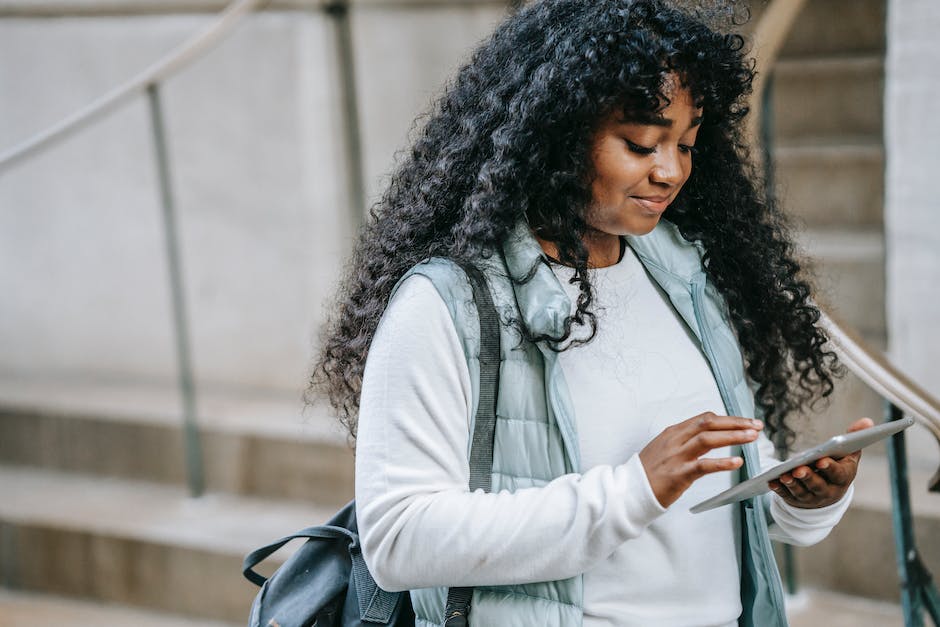
Deinen Datenverbrauch auf Deinem Android-Gerät überprüfen
Öffne die Einstellungen auf Deinem Android-Gerät und tippe auf das Menü Mobilfunknetz. Dort kannst Du Deinen Datenverbrauch einsehen. Im geöffneten Fenster siehst Du, wie viele mobile Daten Du diesen Monat bereits verbraucht hast. Falls Du genauer wissen möchtest, wie viele Daten jede App verbraucht hat, kannst Du im selben Fenster direkt unter dem Gesamtverbrauch nachschauen. Hier kannst Du genau sehen, welche Apps mehr Daten verbrauchen als andere. So kannst Du Deine Daten optimal nutzen und beim nächsten Mal besser planen.
Lösche ganz einfach den Cache und die Daten Deiner App
Du möchtest den Cache und die Daten einer App löschen? Kein Problem – in den meisten Fällen kannst Du das ganz einfach in den Einstellungen Deines Smartphones erledigen. Welche das genau sind, hängt von Deinem Gerät ab. Wenn Du mehr zu den Optionen erfahren willst, die Dein Hersteller Dir bietet, ist es am besten, wenn Du Dich an den Kundenservice wendest.
Einloggen vs. Ausloggen: Warum du bei Apps nicht ständig ausloggen solltest
Du musst nicht ständig ein- und ausloggen, wenn du eine App nutzt. Denn es bringt in der Regel keinen Sicherheitsvorteil mit sich. Stattdessen steigert es deinen Datenverbrauch und du verlierst deine persönlichen Einstellungen. Es ist also besser, wenn du dich nicht ständig ausloggst und deine Einstellungen speicherst, damit du sie beim nächsten Mal wiedererkennst. So sparst du nicht nur Zeit, sondern auch Daten.
Deaktiviere und aktiviere Apps auf deinem Smartphone einfach
Du möchtest eine App auf deinem Smartphone deaktivieren, aber du hast keine Ahnung, wie du das machst? Keine Sorge, es ist ganz einfach. In den Einstellungen deines Smartphones findest du unter dem Punkt „Apps“ die deaktivierte App. Hier kannst du sie dann auch direkt wieder aktivieren – und das ganz ohne Internetverbindung! Wenn du aber eine App komplett vom Gerät entfernen möchtest, dann musst du sie löschen. Das ist allerdings nur möglich, wenn du sie zuvor deaktiviert hast. Also erst deaktivieren und dann löschen. So kannst du problemlos Apps auf deinem Smartphone deaktivieren und auch wieder aktivieren.
Lösche ungewünschte Apps mit Geräteadministrator-Optionen
Du hast eine App auf Deinem Smartphone, die Du loswerden möchtest? Kein Problem! Rufe dazu die Sicherheits-Optionen in den Einstellungen auf. Wechsle dann in den Abschnitt „Andere Sicherheitseinstellungen“. Dort findest Du den Eintrag „Geräteadministrator-Apps“. Entferne einfach den Haken bei der Anwendung, die Du entfernen möchtest. Falls Du unsicher bist, welche App Du entfernen sollst, überprüfe am besten zuerst die Beschreibungen der Apps, bevor Du den Haken entfernst. So kannst Du sichergehen, dass Du nicht versehentlich eine wichtige App deinstallierst.
Galaxy Store vs. Google Play Store: Exklusive Games & Apps
Du fragst Dich, was der Galaxy Store gegenüber dem Google Play Store bietet? Der Samsung Galaxy Store hat ein spezielles Augenmerk auf Games. Dort kannst Du zwischen den Menüpunkten „Games” und „Apps” wählen. Der Store hat exklusive Titel wie „Fortnite”, aber auch eigene Apps wie „Find My Mobile” oder „Smart Switch”. Du hast so die Möglichkeit, dein Smartphone und deine Gaming-Erfahrung auf ein neues Level zu bringen.
Deaktiviere/Aktiviere Mitarbeiter – Wichtige Unterschiede
Wenn du einen Mitarbeiter deaktivierst, werden ihm alle Gruppen entzogen, was wiederum eine Lizenz freigibt. Du-z kannst einen deaktivierten Mitarbeiter aber wieder aktivieren, wobei du jedoch beachten musst, dass ein gelöschter Benutzer komplett aus dem System gelöscht ist und somit nicht mehr wiederhergestellt werden kann. Dies ist ein wichtiger Unterschied, den du bei der Verwaltung deiner Benutzer im Hinterkopf behalten solltest.
Wo finde ich den Einstellungsbutton einer App?
Normalerweise findest Du den Menüpunkt „Einstellungen“ einer App unter dem allgemeinen Einstellungsbutton Deines Gerätes, der meistens links (z.B. bei Samsung) oder rechts (z.B. bei LG) neben dem Home-Button zu finden ist. Bei einigen Apps kannst Du die Einstellungen aber auch direkt im Programm selbst finden. Einfach in der App nach dem Einstellungs-Symbol suchen!
Lösche diese Apps sofort: Junk Cleaner, EasyCleaner u.a.
App – 500000+ Downloads•Easy Cleaner Lite – 500000+ Downloads•Cleaner Booster – 500000+ Downloads
Du hast vor kurzem ein Handy gekauft und hast dich schon gefragt, welche Programme du installieren solltest? Falls du eines der oben genannten Apps installiert hast, empfehlen wir dir, sie umgehend zu löschen. Dazu zählen Junk Cleaner, EasyCleaner, Power Doctor, Super Clean, Full Clean, Clean Cache, 0408 App und Easy Cleaner Lite. Diese Programme wurden zwar schon Millionen Mal heruntergeladen, aber es ist besser, auf Nummer sicher zu gehen und sie zu deinstallieren. Cleaner Booster kannst du dagegen ruhigen Gewissens weiterhin benutzen – diese App wurde bereits mehr als 500.000 Mal heruntergeladen.
Smartphone zurücksetzen: Daten behalten, sichern & wiederherstellen
Indem Du Dein Smartphone auf die Werkseinstellungen zurücksetzt, löschst Du alle Deine Daten darauf. Dazu gehören auch alle Apps und deren zugehörigen Daten. Allerdings kannst Du über Dein Google-Konto einige Deiner Daten wiederherstellen. Am besten überprüfst Du vor dem Zurücksetzen, ob alle Daten, die Du behalten möchtest, gesichert sind. So kannst Du sichergehen, dass sie nicht verloren gehen.
Zusammenfassung
Um eine App vom Tablet zu löschen, musst du zuerst auf das App-Symbol auf dem Home-Screen tippen. Dann musst du auf die App tippen, die du löschen möchtest. Danach öffnet sich ein Menü. Wenn du auf ‚App deinstallieren‘ tippst, wird die App gelöscht. Sollte kein solches Menü vorhanden sein, musst du in die Einstellungen deines Tablets gehen und dort die Option ‚Apps‘ auswählen. Dort kannst du die App aus dem Menü löschen.
Nachdem du diesen Artikel gelesen hast, weißt du nun, wie du Apps von deinem Tablet löschen kannst. Hoffentlich konnte dir der Artikel helfen und du kannst nun dein Tablet von unnötigen Apps befreien!